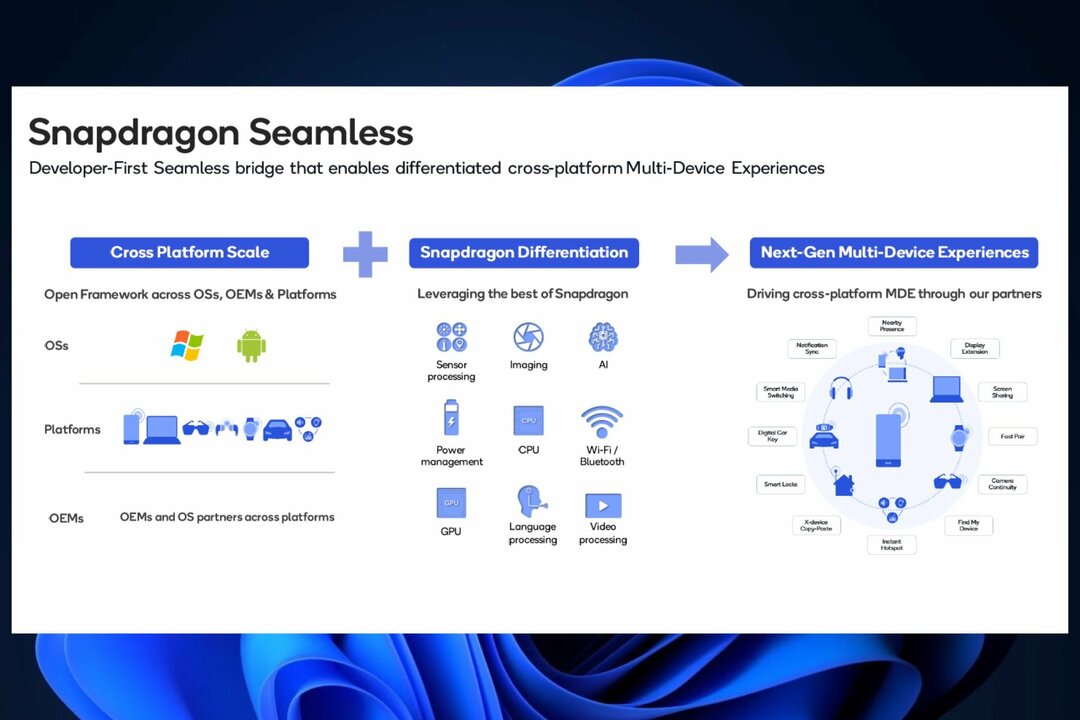Den nemmeste måde er at bruge Notesblok til at åbne filerne
- For at åbne en XML-fil på Windows 11 skal du bruge Microsoft Excel, Word eller browsere som Google Chrome eller Microsoft Edge.
- Fortsæt med at læse for at lære de detaljerede trin!
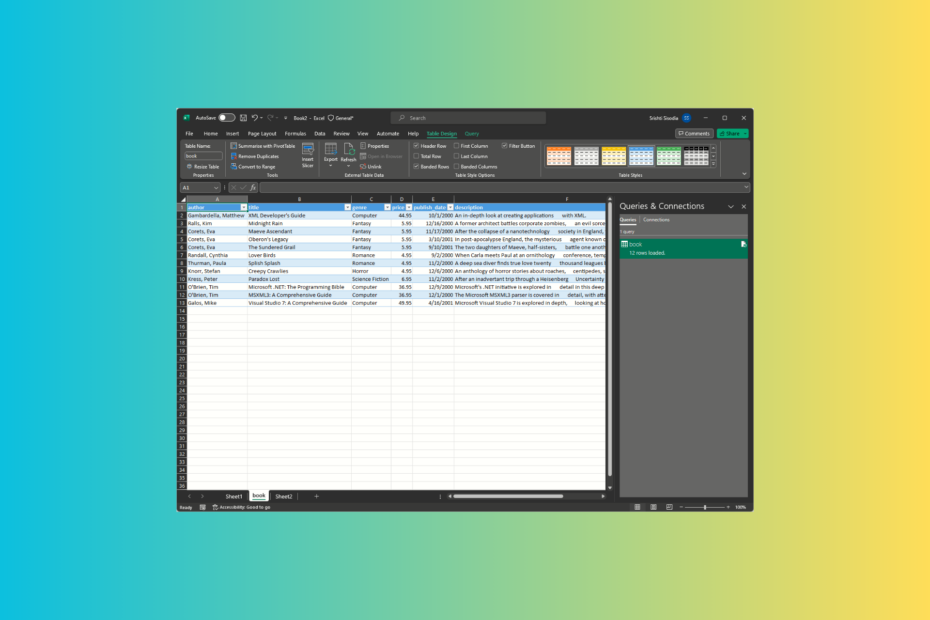
XML-filer (eXtensible Markup Language) er almindelige tekstfiler, der fungerer som et universelt format til lagring og overførsel af data på tværs af flere platforme.
I denne vejledning vil vi diskutere måder at åbne en XML-fil på Windows 11 med trin-for-trin instruktioner og en kort beskrivelse til at konvertere en XML-fil til et læsbart format.
Hvilket Microsoft-program åbner XML-filer?
Du kan bruge forskellige Microsoft Office-programmer som Word og Excel til at åbne og redigere filer med .XML-filtypen på Windows 11.
Alt du skal gøre er at højreklikke på filen, vælg Åben med, og vælg derefter programmet. Du kan også bruge Windows Notesblok til at få adgang til filen i XML-format.
Hvordan åbner jeg XML-filer i Windows 11?
1. Brug Microsoft Excel til at åbne og redigere filen
Du kan bruge to muligheder til at åbne XML-filer på Excel: Fil og Data. Lad os diskutere begge dele:
Hvordan tester, anmelder og vurderer vi?
Vi har arbejdet de sidste 6 måneder på at opbygge et nyt anmeldelsessystem for, hvordan vi producerer indhold. Ved at bruge det har vi efterfølgende lavet de fleste af vores artikler om for at give faktisk praktisk ekspertise på de guider, vi lavede.
For flere detaljer kan du læse hvordan vi tester, anmelder og vurderer på WindowsReport.
- Tryk på Windows nøgle, type Excel, og klik Åben.
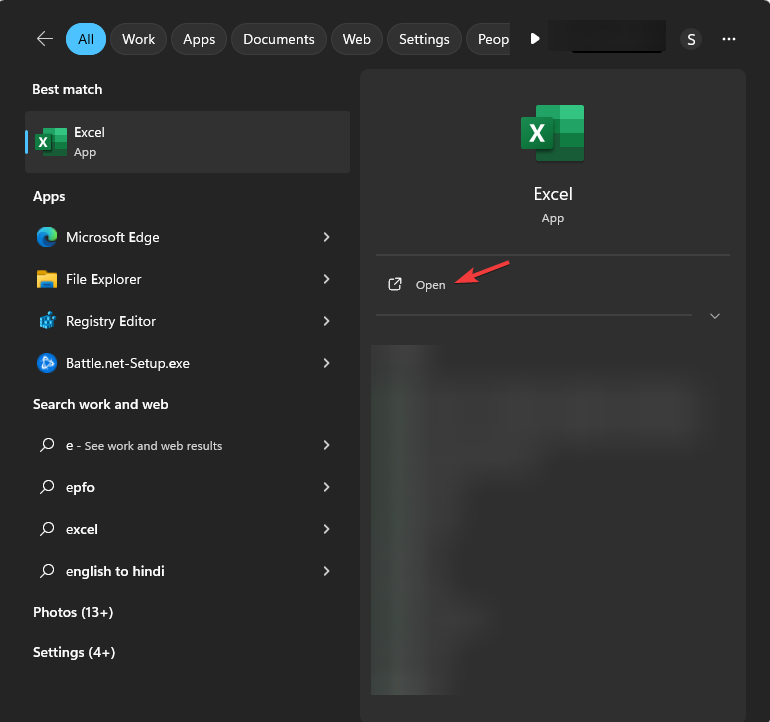
- Gå til Fil menu.

- Dernæst vil du se Åbn XML vindue, vælg Som en XML-tabel, og klik derefter Okay.
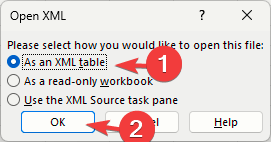
- Hvis du får en anden prompt, skal du klikke Okay at fortsætte.
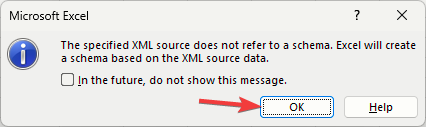
- Filen vil nu åbne; du kan se og foretage eventuelle ændringer.
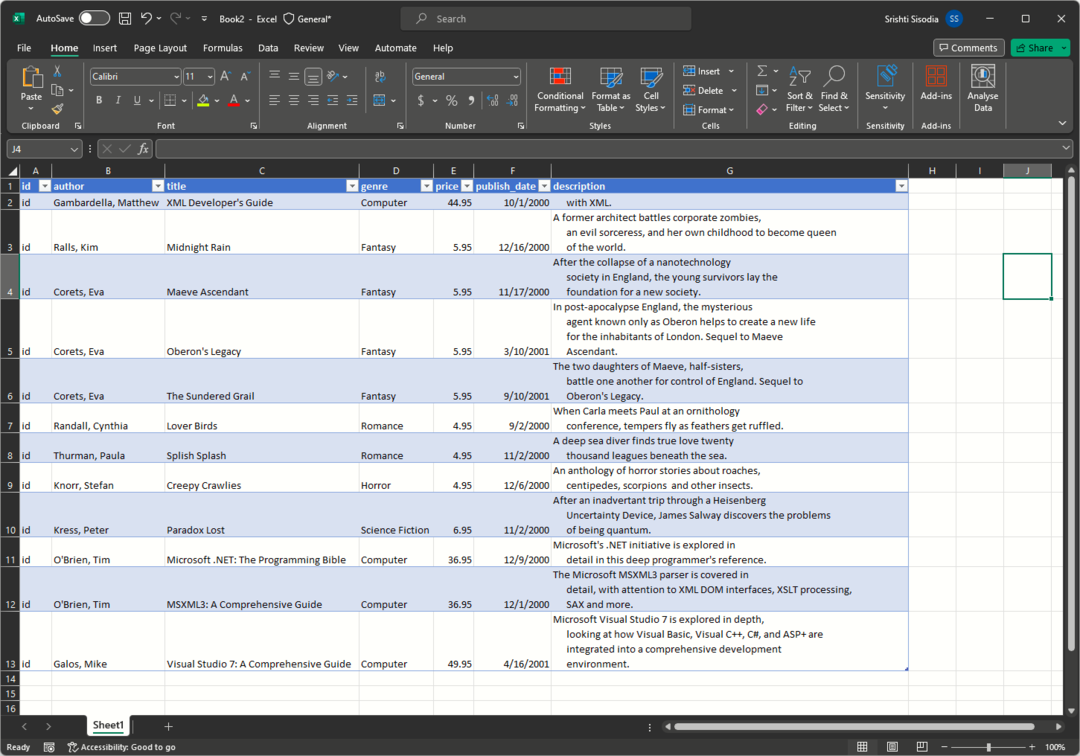
Datamenumetoden involverer indlæsning af data fra XML-dokumenter via Power Query, et dataautomatiseringsværktøj i Excel. Følg disse trin for at åbne filen ved hjælp af den:
- Tryk på Windows nøgle, type Excel, og klik Åben.
- Klik Tom arbejdsbog, gå til Data, og klik derefter Hent data.
- Fra rullemenuen skal du holde markøren over Fra Fil mulighed, og vælg derefter Fra XML.
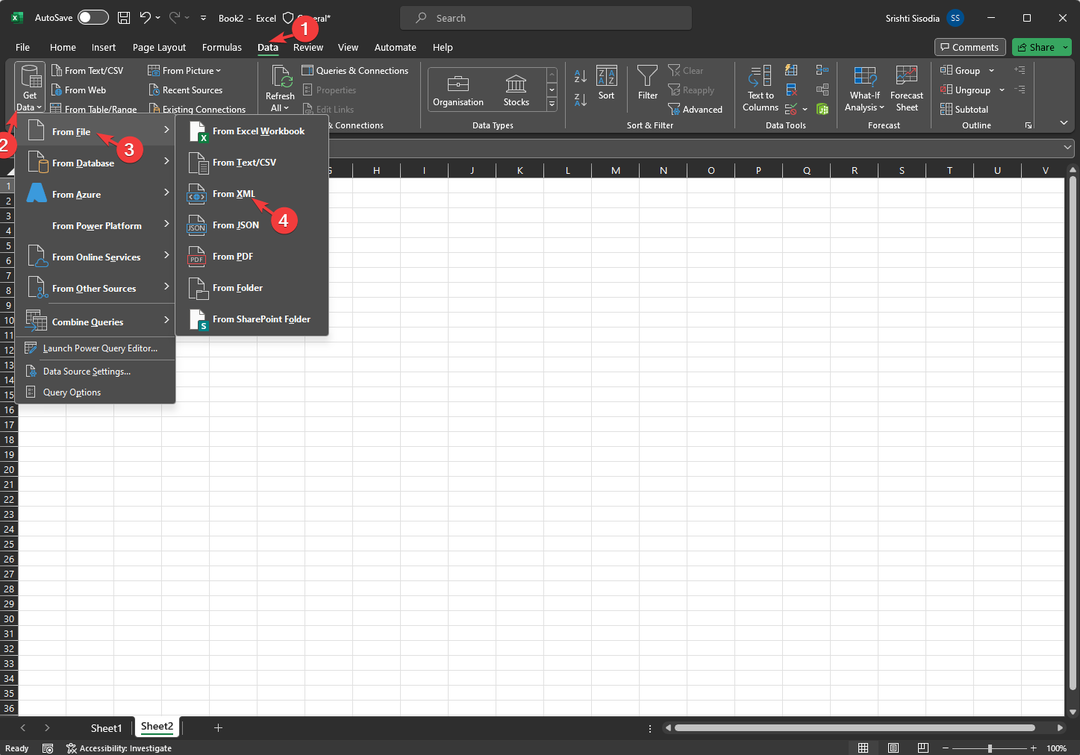
- Gennemse nu og vælg XML-filen, klik Importere at åbne.
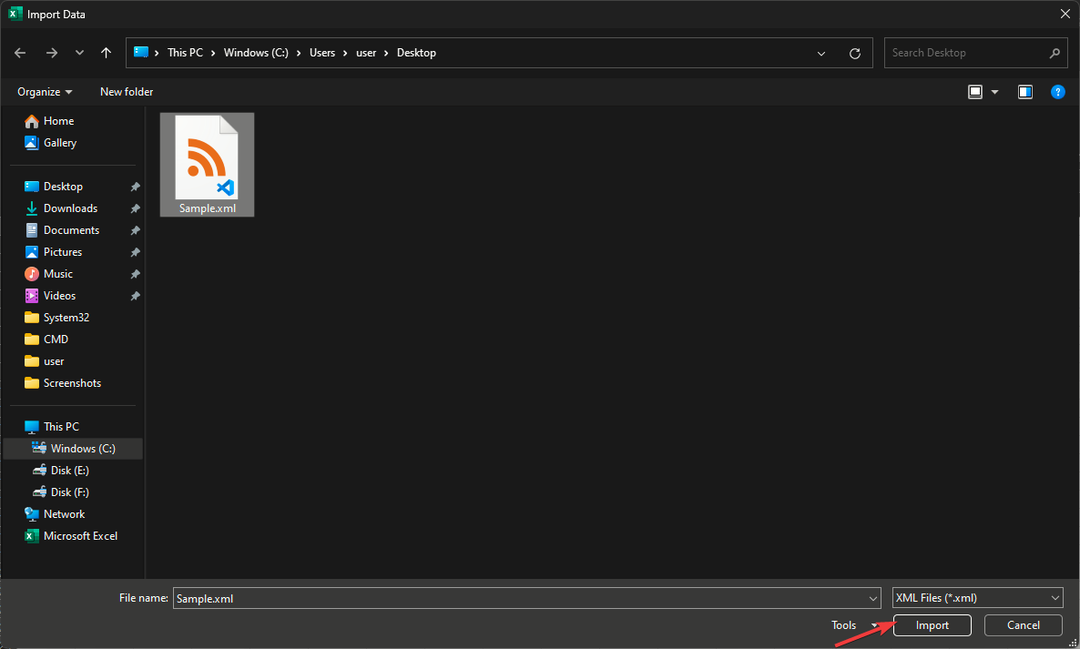
- På den Navigator vindue, under Visningsindstillinger, vælg filen for at se forhåndsvisningen. Hvis du er tilfreds, klik belastning.
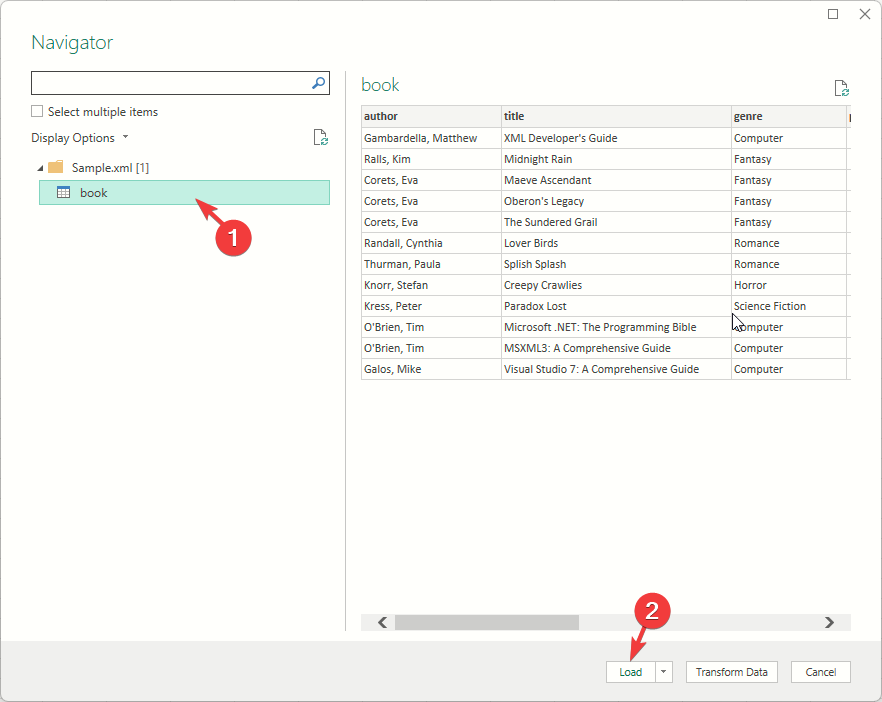
2. Brug Microsoft Word til at åbne og redigere filen
- Tryk på Windows nøgle, type ord, og klik Åben.
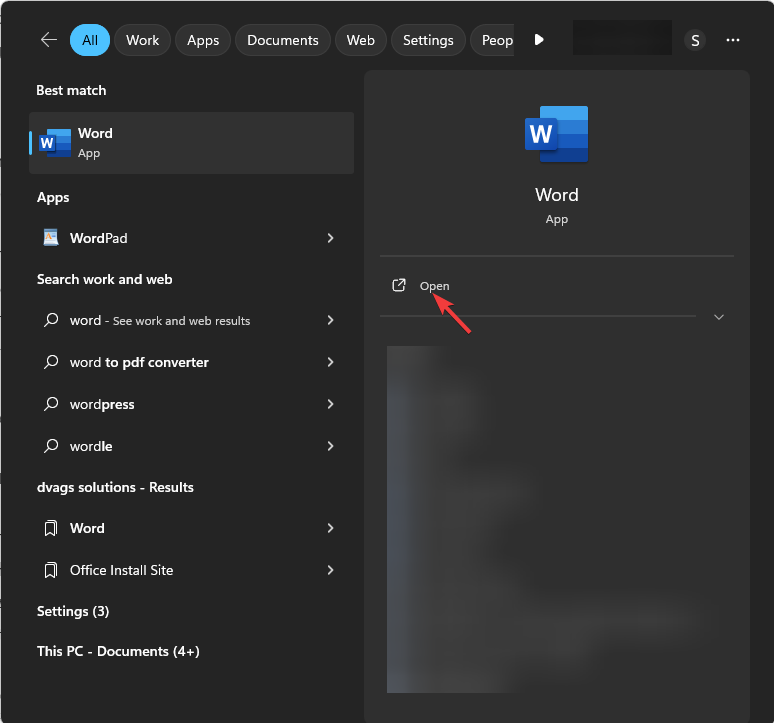
- Gå til Fil menu.

- Klik Åben, derefter Gennemse.
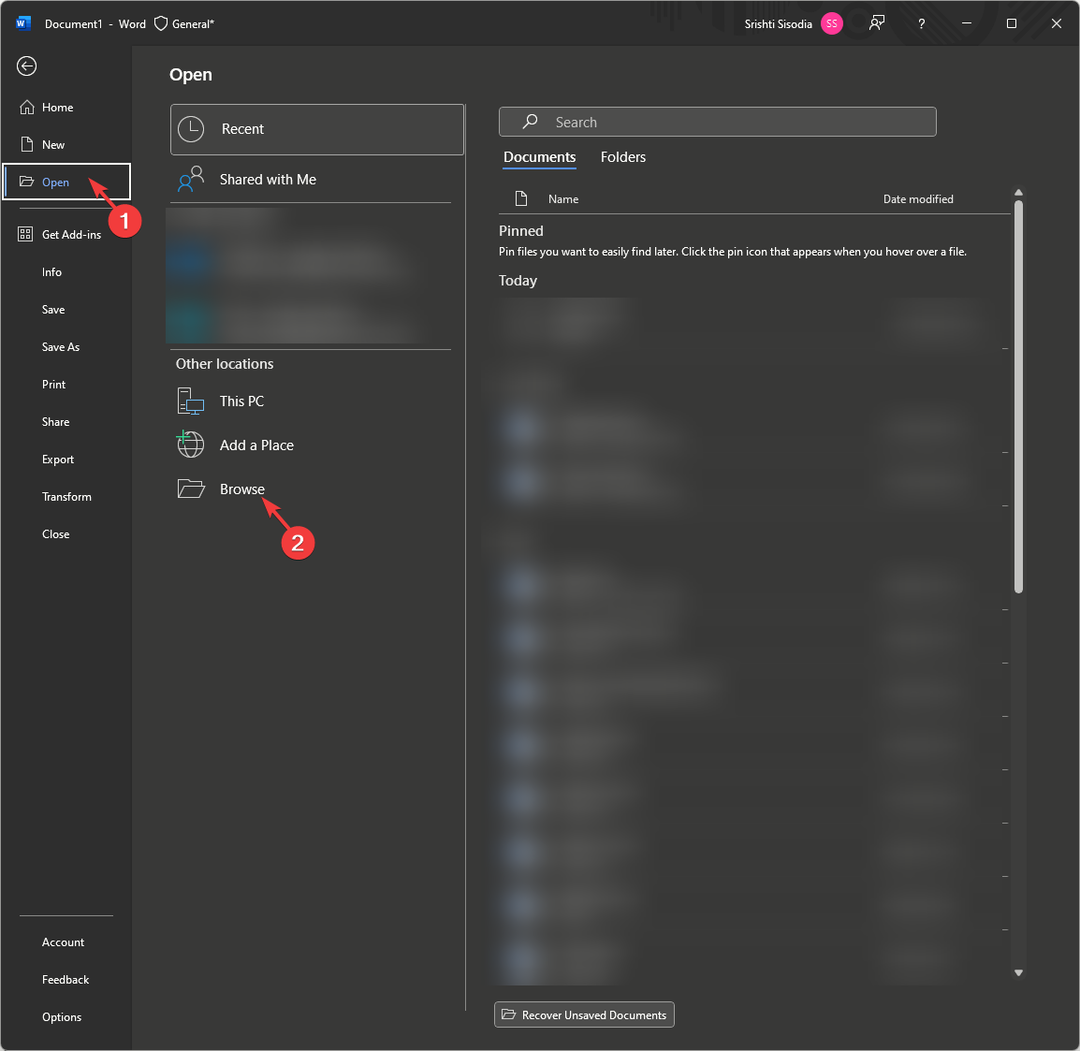
- Find filen og klik Åben.

- Filen åbnes uden brugerdefinerede XML-elementer.
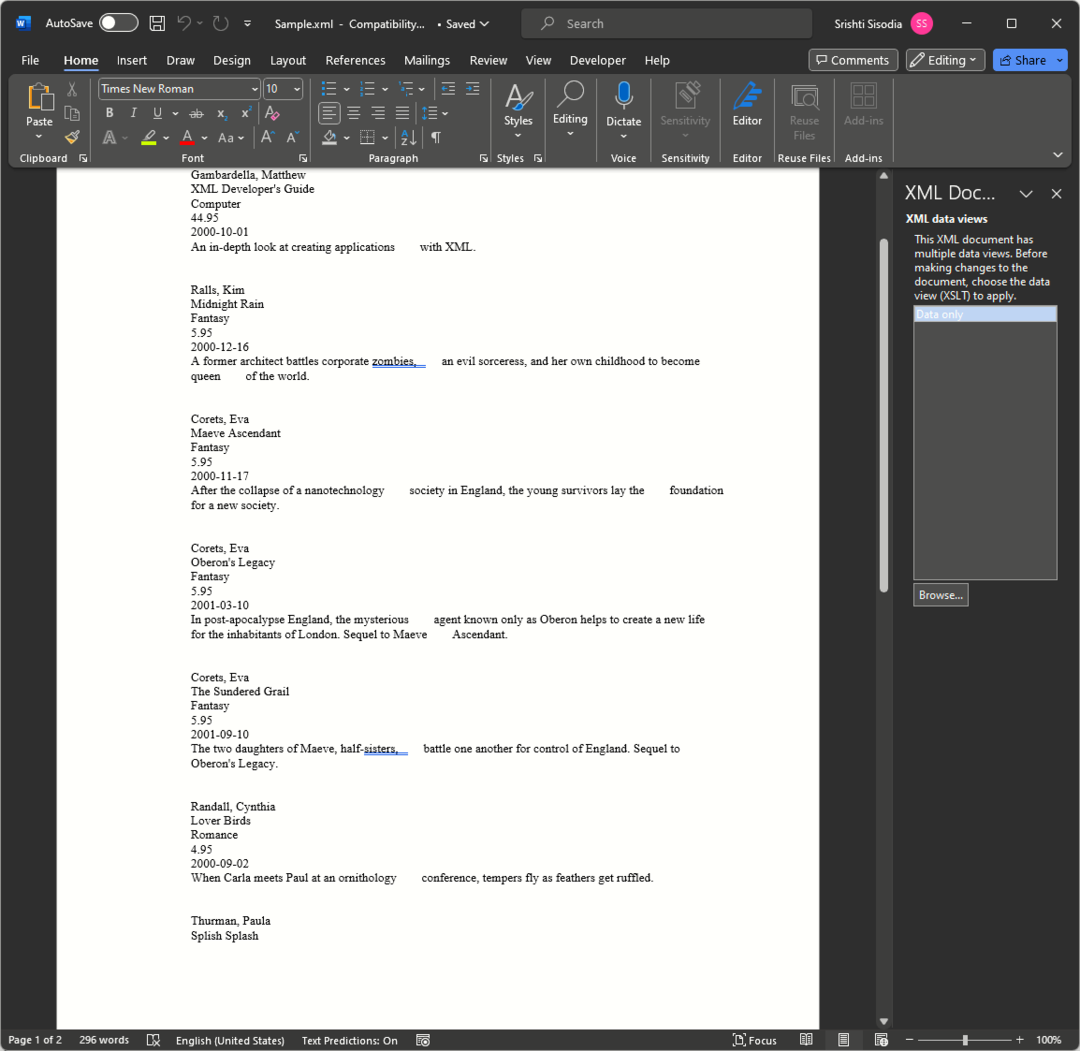
Fra Microsoft 2007 understøtter Word ikke tilpassede XML-elementer. Desuden, hvis du foretager ændringer og gemmer filen, vil formateringen blive fjernet permanent.
3. Brug Notesblok-appen til at åbne og redigere filen
- Tryk på Windows nøgle, type notesblok, og klik Åben.
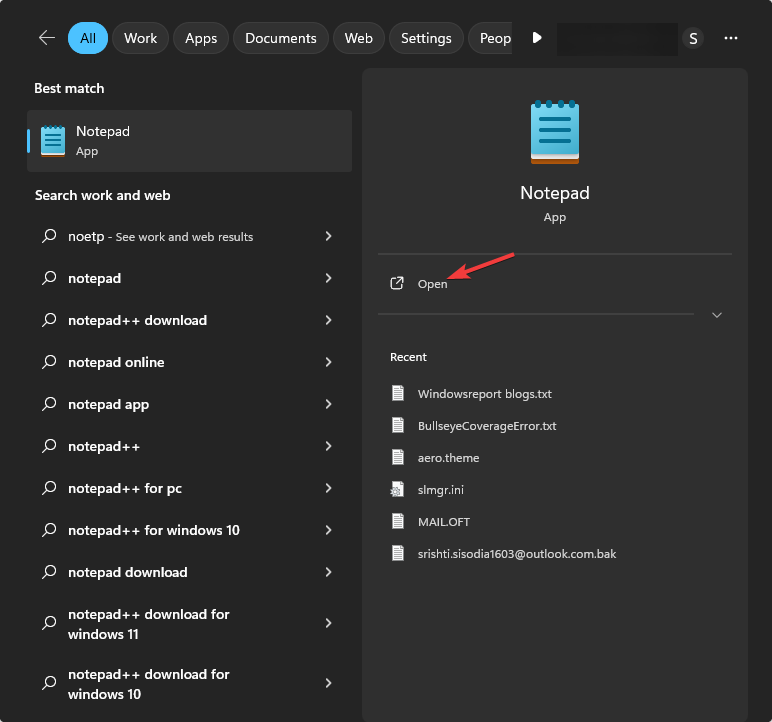
- Klik Fil, derefter Åben.
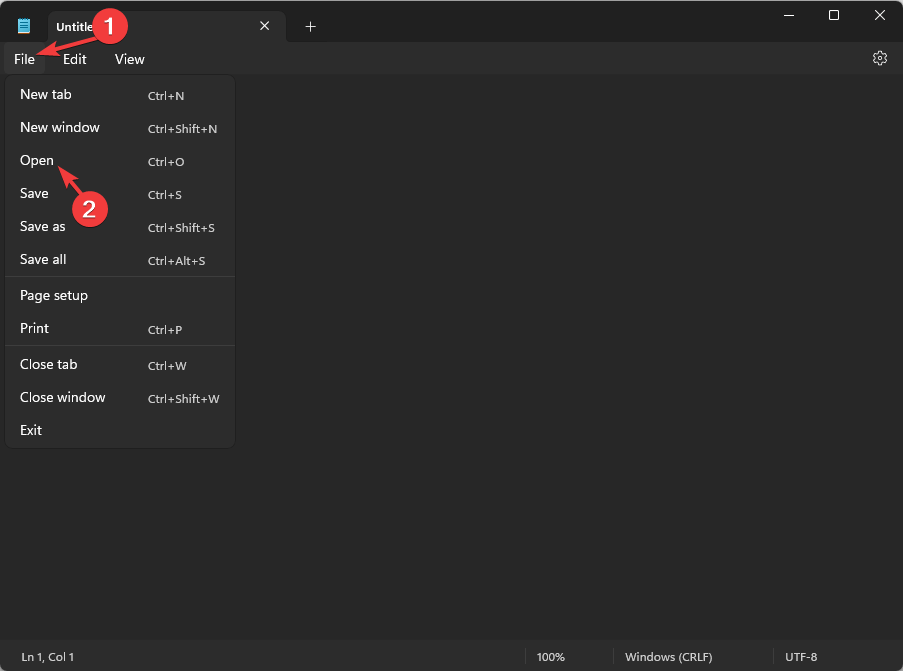
- Hvis du ikke kan se filen på Åben dialogboks, vælg Alle filer fra rullemenuen, vælg filen og klik Åben.
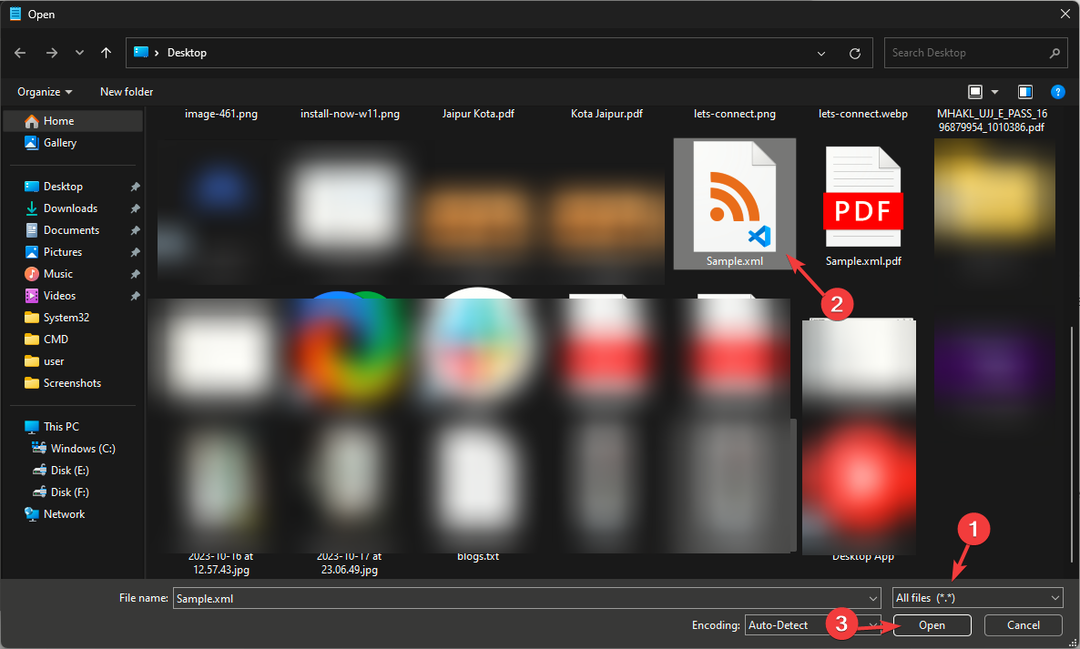
- Løst: Din VAIO kunne ikke starte Windows
- Hvor gemmes skrifttyper i Windows 10 og 11?
4. Brug Visual Studio Code til at åbne og redigere filen
- Tryk på Windows nøgle, type visuel studiekode, og klik Åben.
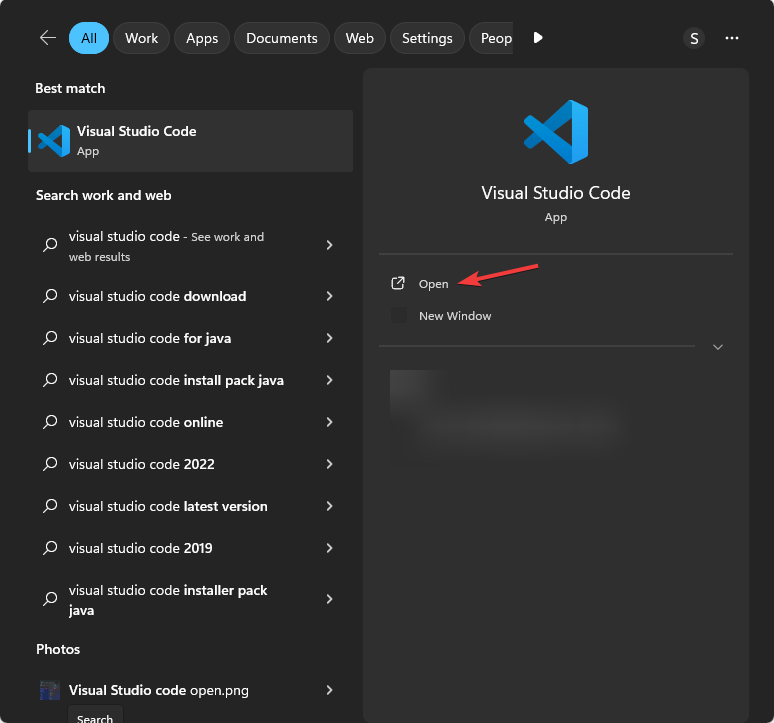
- Klik Fil, og vælg derefter Åben fil.
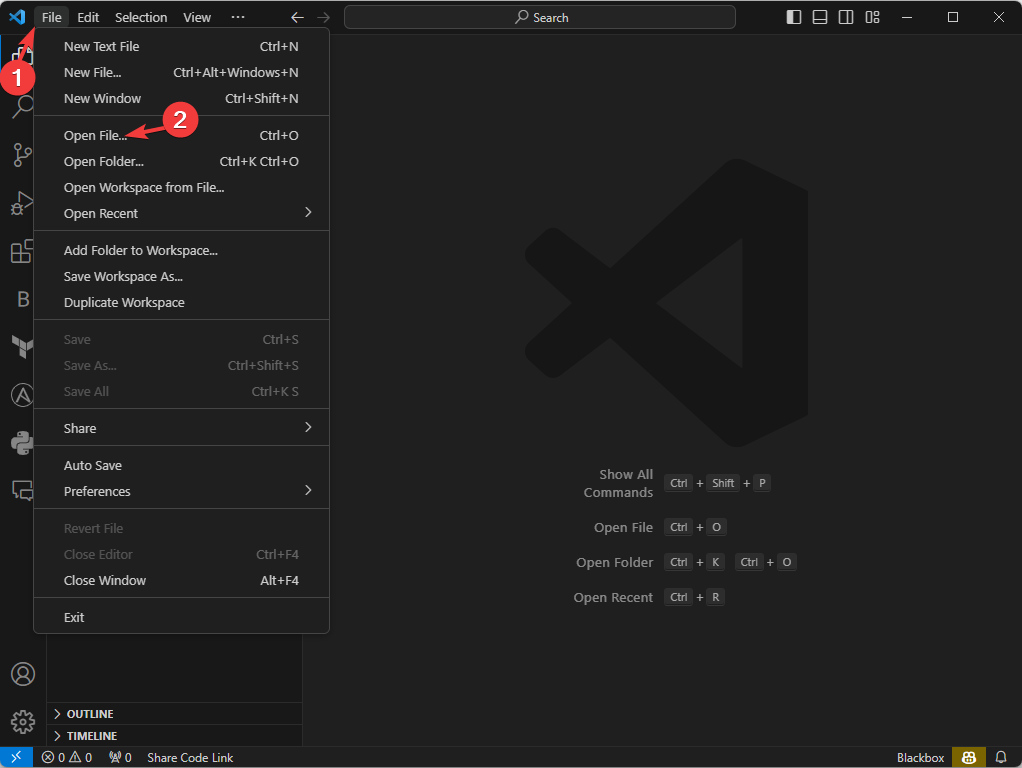
- På den Åben fil vindue, vælg filen og klik Åben.
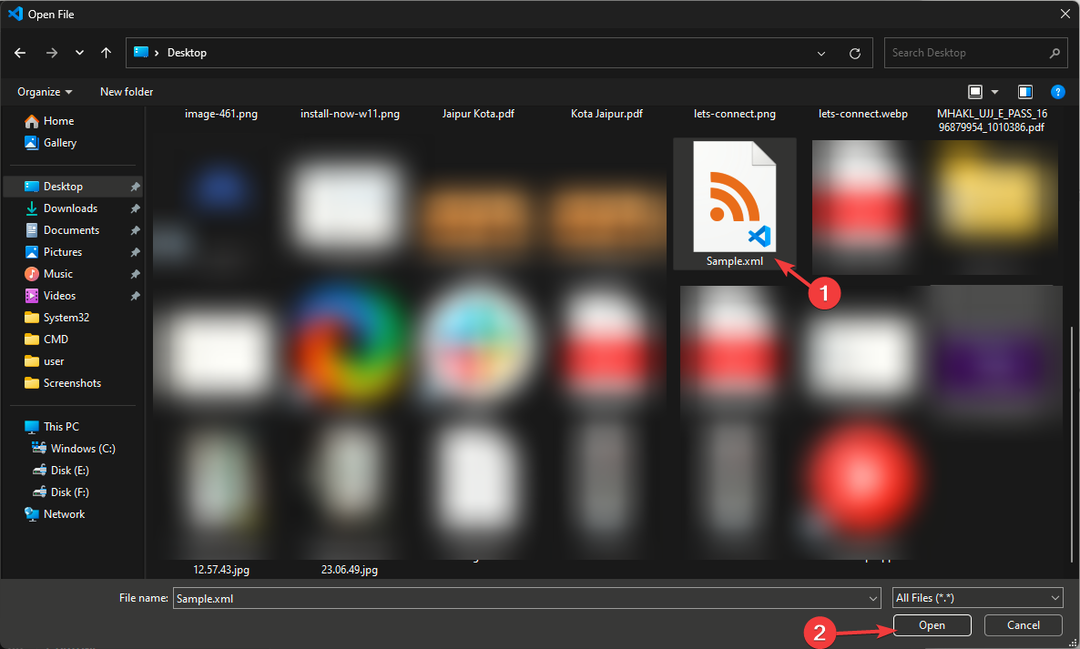
- Hvis du får en prompt, der beder om tilladelse til at åbne filen, skal du klikke Åben. Du kan nu redigere filen i Visual Studio Code.
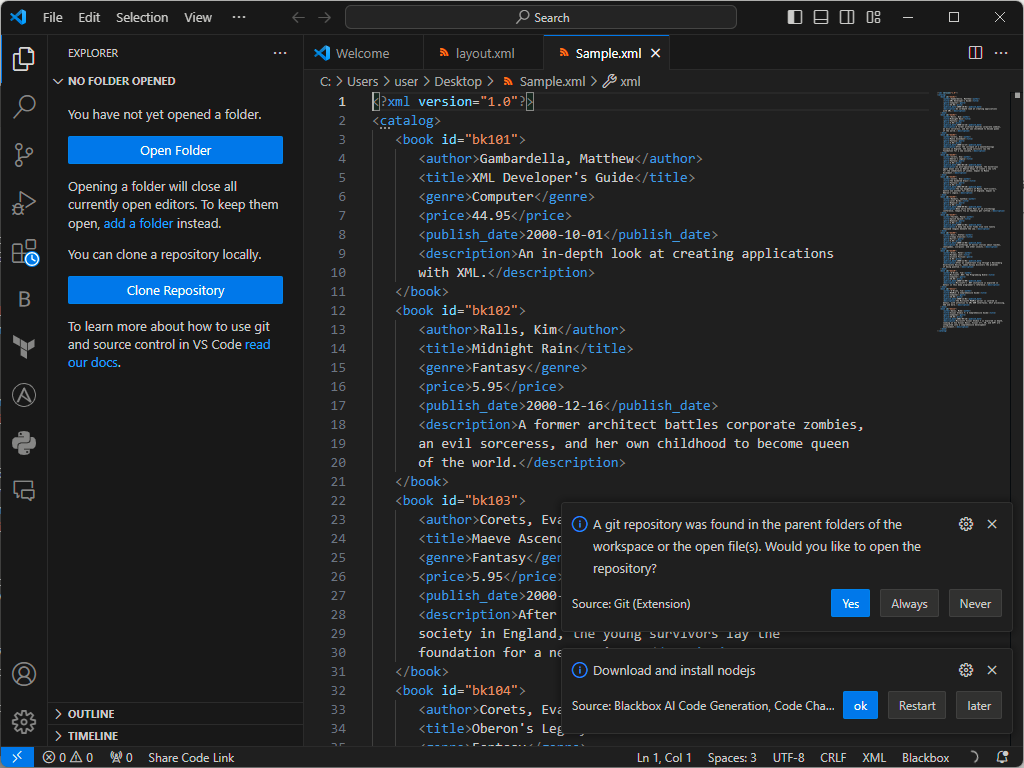
5. Brug Microsoft Edge til at se filen
- Trykke Windows + E at åbne Windows File Explorer.
- Find XML-filen, højreklik på den, hold musemarkøren over Åben med, og vælg derefter Microsoft Edge.
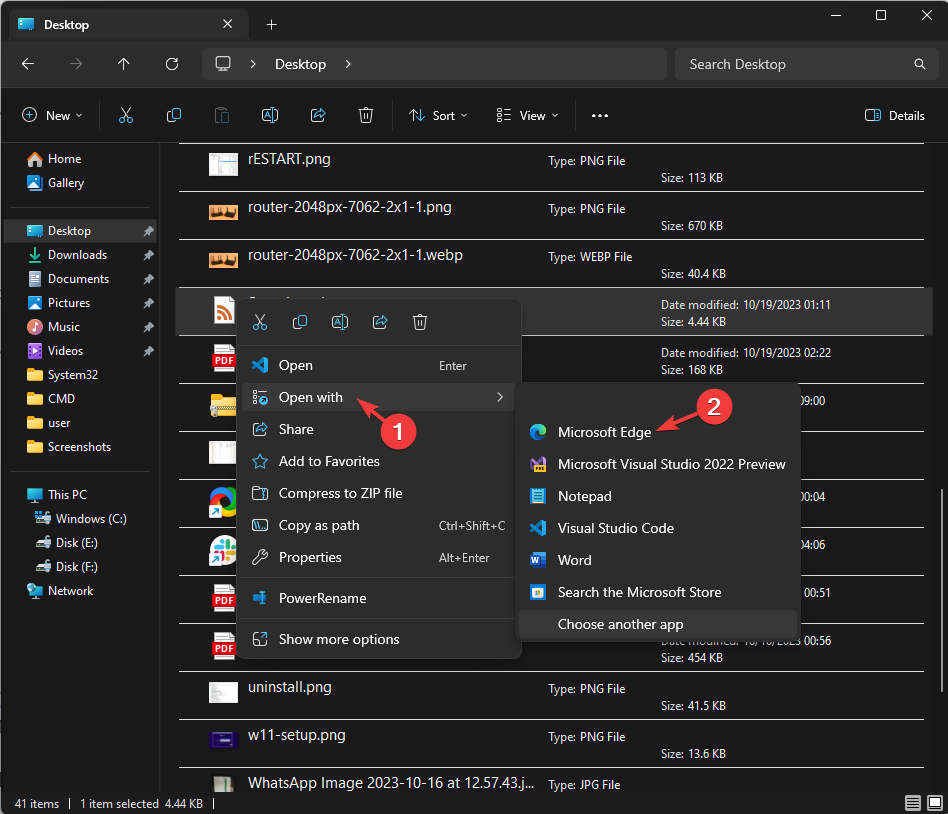
- Filen åbnes på Edge i skrivebeskyttet format.
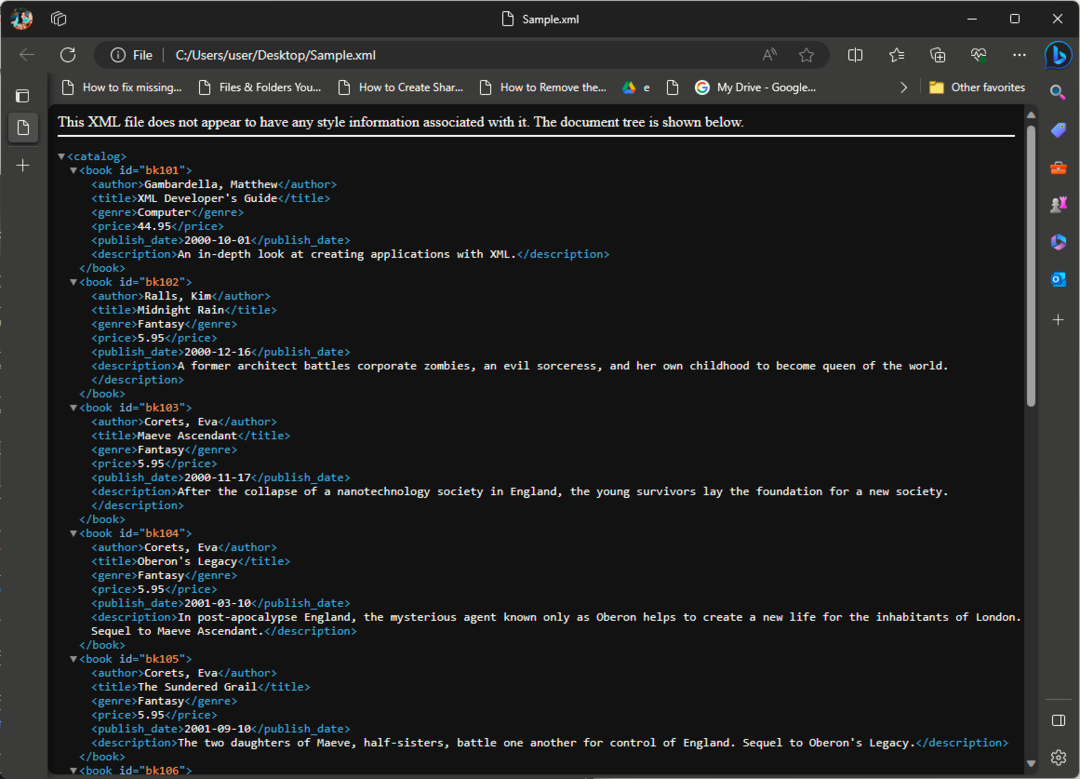
Du kan også starte Microsoft Edge, åbne en ny fane og derefter trække og slippe filen for at se den.
6. Brug Google Chrome til at se filen
- Trykke Windows + E at åbne Windows File Explorer.
- Find XML-filen, højreklik på den, hold musemarkøren over Åben med, og vælg derefter Google Chrome.
- Hvis du ikke kan finde muligheden, skal du klikke på Vælg en anden app mulighed fra kontekstmenuen.
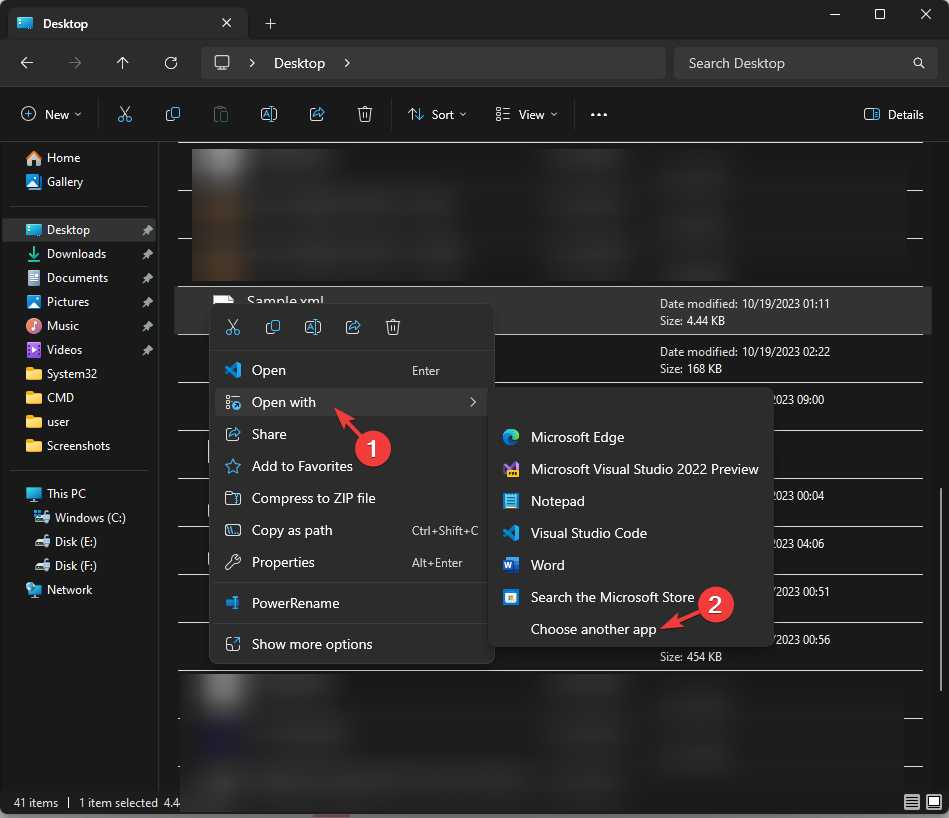
- Fra Vælg en app for at åbne denne .XML-fil pop op-vindue, vælg Vælg en app på din pc.
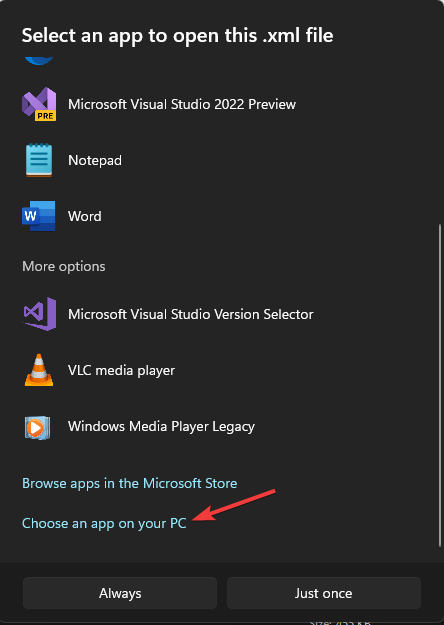
- På den Åben med vindue, naviger til denne sti:
C:\Program Files\Google\Chrome\Application - Vælg Chrome.exe og klik Åben.
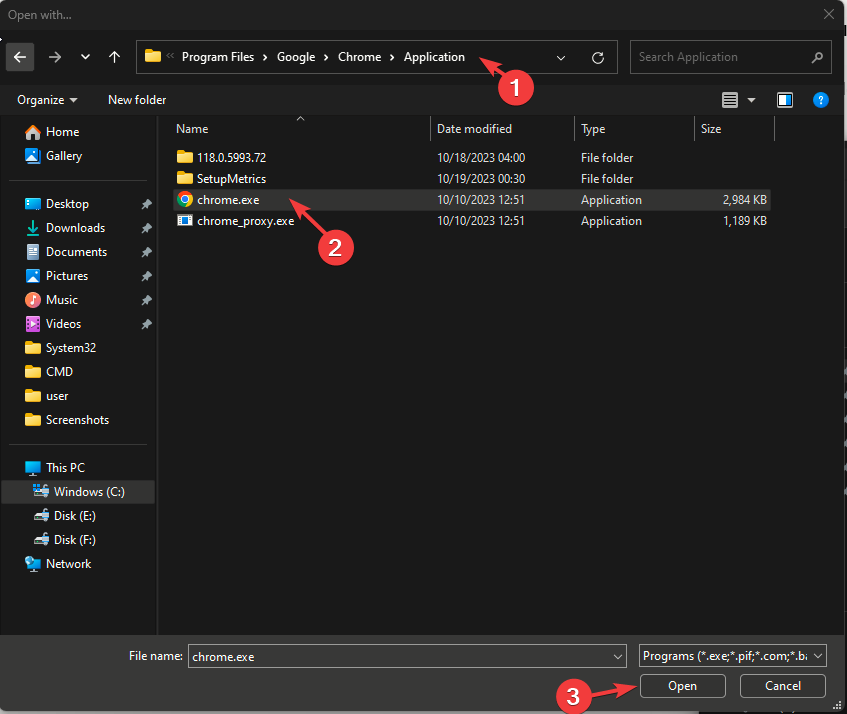
- Den vises på den forrige liste; vælg det og klik Bare én gang eller Altid, afhængigt af dine præferencer. Filen åbnes nu i din browser.
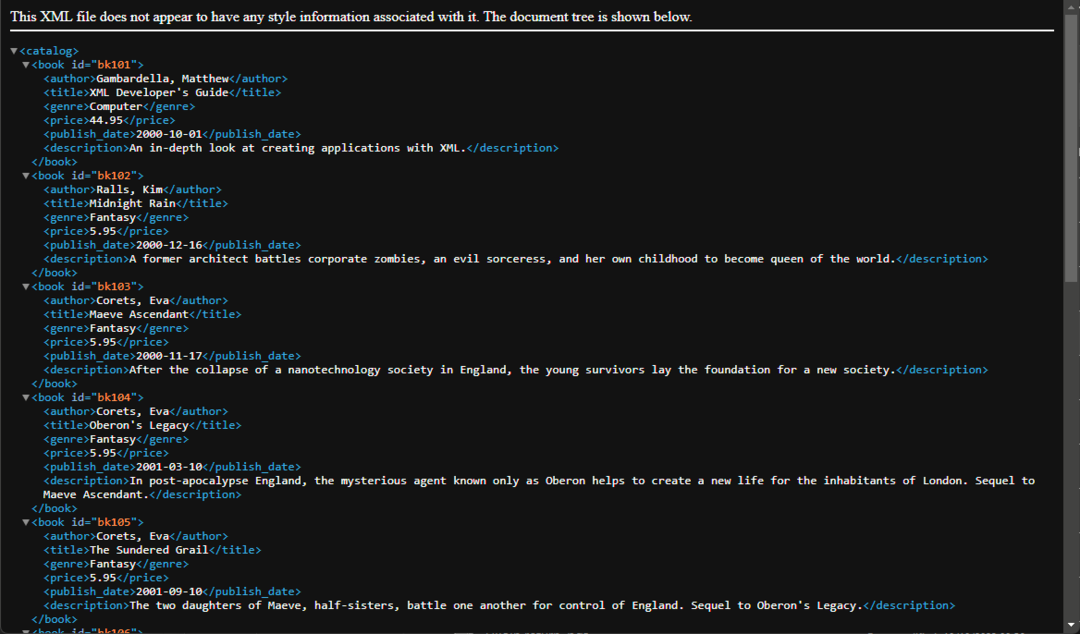
Der er nogle andre browsere, der kan bruges til at åbne denne type fil på Windows, som Opera One og Mozilla Firefox.
Hvordan konverterer jeg en XML-fil til en læsbar fil?
Den enkleste måde er at åbne filen Extensible Markup Language (XML) i Excel ved at bruge de ovennævnte trin i Metode 1 og gem det i XLS-format på et ønsket sted på din computer.
Men hvis du vil konvertere et XML-dokument til et andet læsbart format, kan du bruge andet online XML-editorer gratis.
Afslutningsvis kan du bruge enhver nævnt metode til at åbne filtypen, men at vælge den passende afhænger af dine krav.
I tilfælde af at du leder efter en måde at åbn og se filen OXPS, et andet XML-filformat, læs denne vejledning for trin-for-trin instruktioner.
Hvis du kender en anden måde at åbne XML-filer på Windows 11, bedes du dele dem med os i kommentarfeltet nedenfor. Vi tilføjer det gerne til listen.
![Hovedtelefoner genkendt som højttalere på Windows 11 [Fix]](/f/bc1bb455aff6a7ac82462578d93a7aa1.png?width=300&height=460)